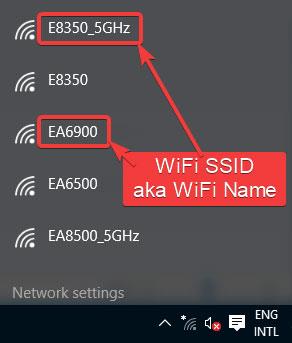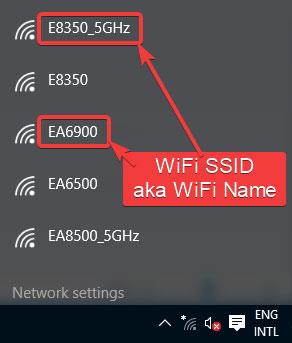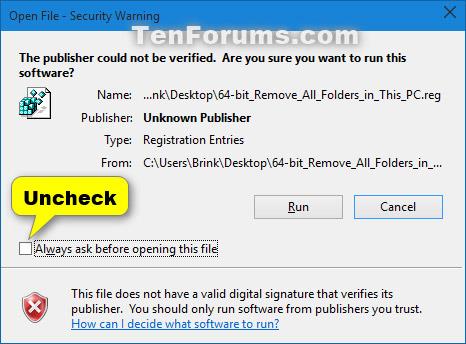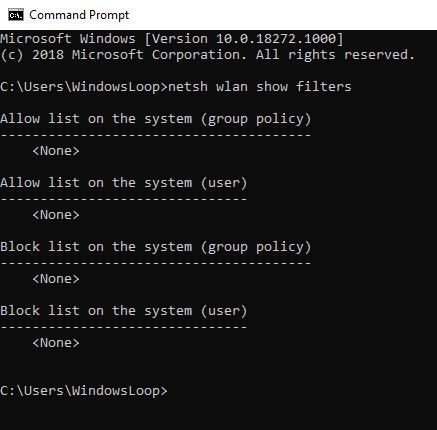WiFi mūsdienās ir diezgan populārs. Neatkarīgi no tā, kur atrodaties, ir daudz WiFi tīklu, kas pārklājas viens ar otru. Lai redzētu pieejamos WiFi tīklus, jums tikai jāatver tīkla izvēlne, uzdevumjoslā noklikšķinot uz ikonas Tīkls .
Windows ļauj paslēpt visus WiFi tīklus, kurus nevēlaties redzēt tīkla izvēlnē. Lūk, kā to izdarīt operētājsistēmā Windows 10.
Atrodiet WiFi SSID nosaukumu
Lai paslēptu WiFi tīklu, jums jāzina tā SSID nosaukums. Vienkārši sakot, SSID ir WiFi tīkla nosaukums.
Lai atrastu WiFi tīkla SSID nosaukumu, uzdevumjoslā noklikšķiniet uz tīkla ikonas, un jūs redzēsit visus pieejamos WiFi tīklus kopā ar to nosaukumiem. Ņemiet vērā tā WiFi tīkla SSID, kuru vēlaties paslēpt.
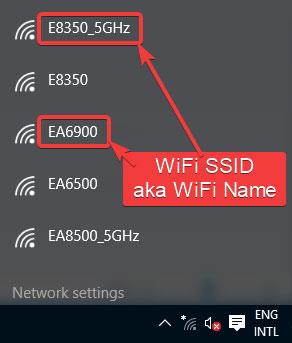
Atrodiet WiFi SSID nosaukumu
Darbības, lai paslēptu WiFi tīklu operētājsistēmā Windows 10
1. Atveriet izvēlni Sākt.
2. Atveriet komandu uzvedni ar administratora tiesībām .
3. Komandu uzvednes logā izpildiet tālāk norādīto komandu. Neaizmirstiet aizstāt "WIFI_NAME" ar iepriekš atrasto SSID.
netsh wlan add filter permission=block ssid="WIFI_NAME" networktype=infrastructure
Tiklīdz jūs izpildīsit komandu, sistēma Windows paslēps tīklu. Jūs redzēsit ziņojumu "Filtrs ir veiksmīgi pievienots sistēmai" .

Jūs redzēsit ziņojumu "Filtrs ir veiksmīgi pievienots sistēmai"
No šī brīža jūs vairs neredzēsit šo WiFi tīklu tīkla izvēlnē.
Parādīt WiFi tīklu slēpšanu operētājsistēmā Windows 10
Ja vēlaties paslēpt iepriekš paslēptu WiFi tīklu, vienkārši aizstājiet "pievienot" iepriekš minētajā komandā ar "dzēst". Pēc nomaiņas komanda izskatīsies šādi. Vēlreiz aizstājiet WIFI_NAME ar faktisko WiFi SSID.
netsh wlan delete filter permission=block ssid="WIFI_NAME" networktype=infrastructure
Atceļot slēpšanu, komandu uzvednē tiks parādīta atbilde "Filtrs sistēmai ir veiksmīgi pievienots" .
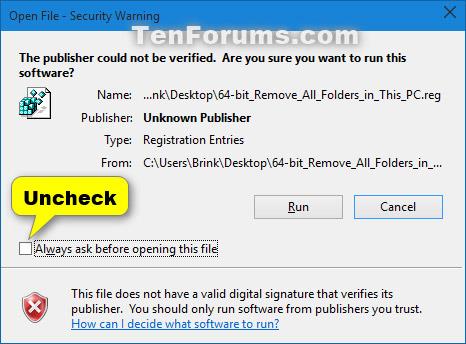
Komandu uzvedne parādīs atbildi "Filtrs ir veiksmīgi pievienots sistēmai".
Skatiet visus bloķētos un atļautos WiFi tīklus operētājsistēmā Windows 10
Ne visi var atcerēties iepriekš slēpto WiFi SSID. Tas jo īpaši attiecas uz gadījumiem, kad esat ilgu laiku bloķējis WiFi tīklu. Šādām situācijām Windows ir diezgan glīta komanda.
Vienkārši izpildiet tālāk norādīto komandu komandu uzvednē, un tajā tiks parādīti visi WiFi tīkli, kurus esat bloķējis vai atļāvis.
netsh wlan show filters
Ja iepriekš esat paslēpis Wi-Fi tīklu, šis WiFi nosaukums būs redzams bloķēšanas sarakstā.
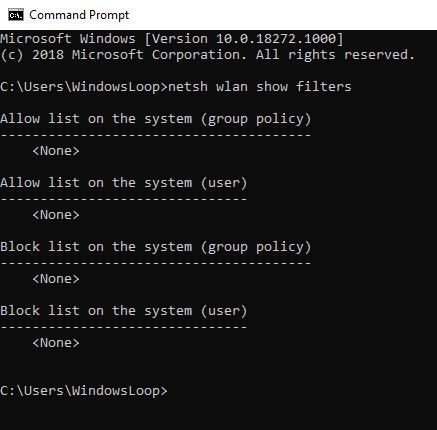
Skatiet visus bloķētos un atļautos WiFi tīklus operētājsistēmā Windows 10